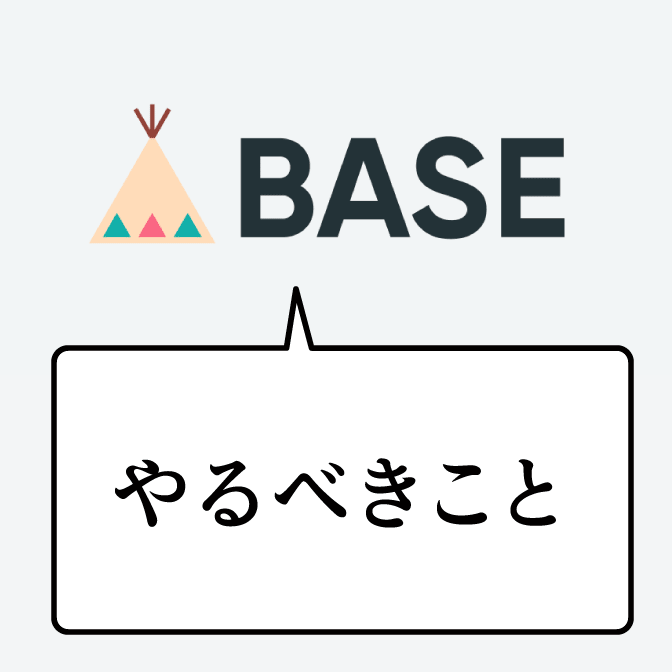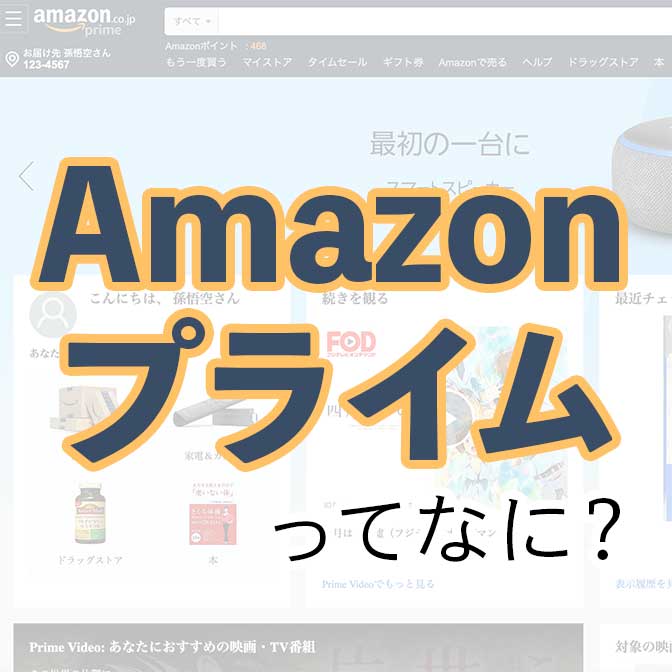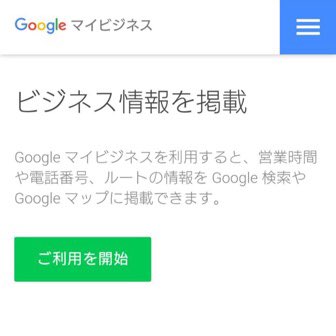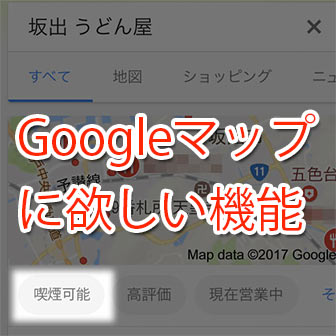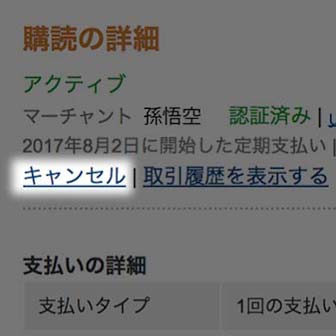こんにちは! ヨス(プロフィールはこちら)です。
今回は、ネットショップの「BASE」を使ってお店を開いて、すぐにやった方が良いことをまとめました!
まだBASEを始めていないという方は無料でBASEを始める![]() のを先にどうぞ。
のを先にどうぞ。
無料で始められます!
最初だけじゃなくてずっと無料です!
3つの項目を埋めるだけで開始できます。
目次
BASEでネットショップを開設してすぐにやるべきこと
BASEのステキなところに使いやすさがあります。
管理画面ではこんなメニューがあって、こちらからいろいろ設定ができます。
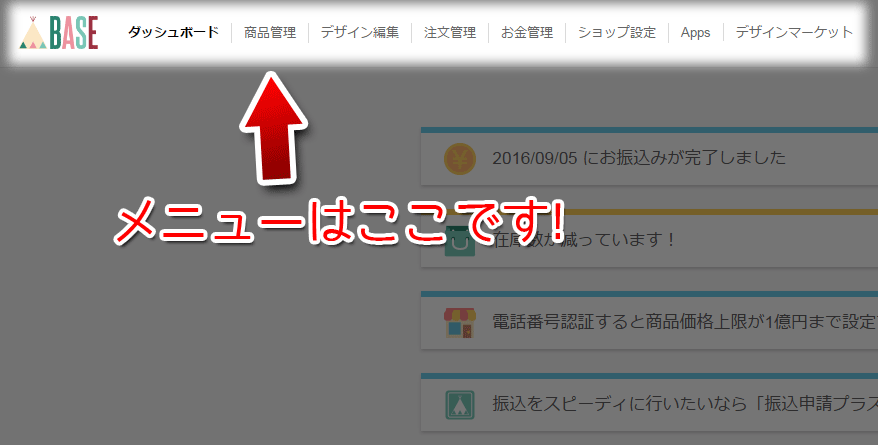
その中でネットショップを開設したあと、無料でできてすぐにやるべきことを簡単にまとめます。
SSL対応にする
まずは、何と言っても「SSL化」です!
SSLというのは、ホームページアドレスの最初の部分が「http://」なのか「https://」なのかという「s」の違いですが、かなり重要なんです。
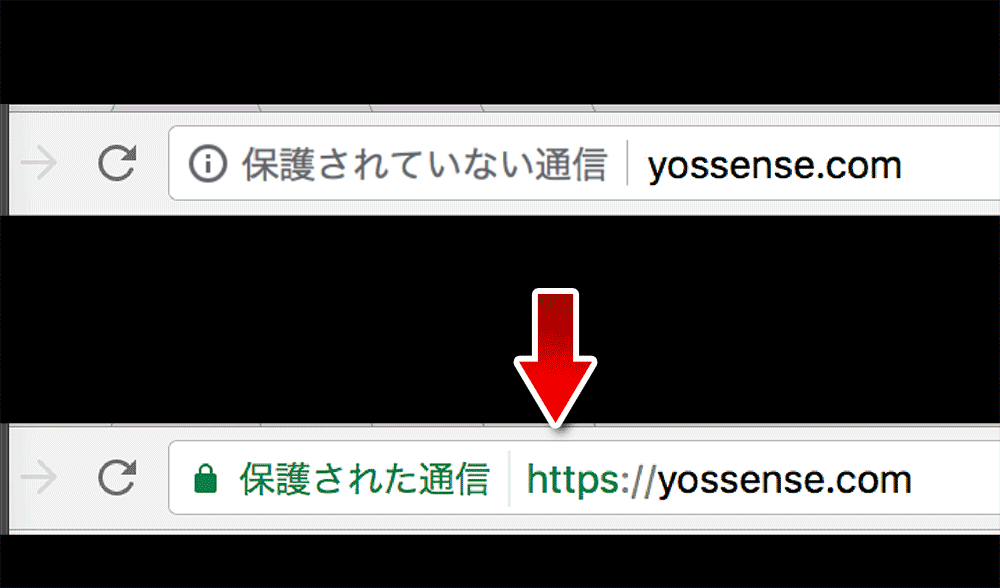
今後、「https://」で始まっていないサイトには「このサイトは危険です!」という警告が出るようになると言われています。
真っ先に「SSL化」に対応しましょう!
右上から「ショップ設定」へ
管理画面の右上から「ショップ設定」を選択します。
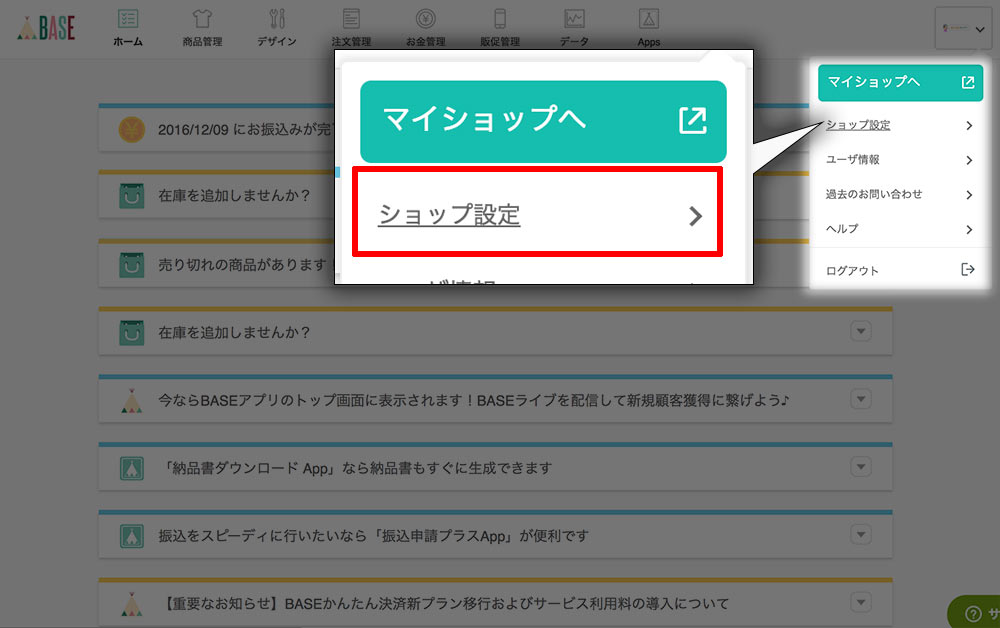
管理画面の右上にあるボタンの上にマウスでカーソルを持っていくと、マイショップへというのが出ます。
その1つ下に「ショップ設定」がありますよー。
「SSLを有効にする」にチェックを入れる
切り替わったページの真ん中の方にある「SSLを有効にする」にチェックを入れましょう。
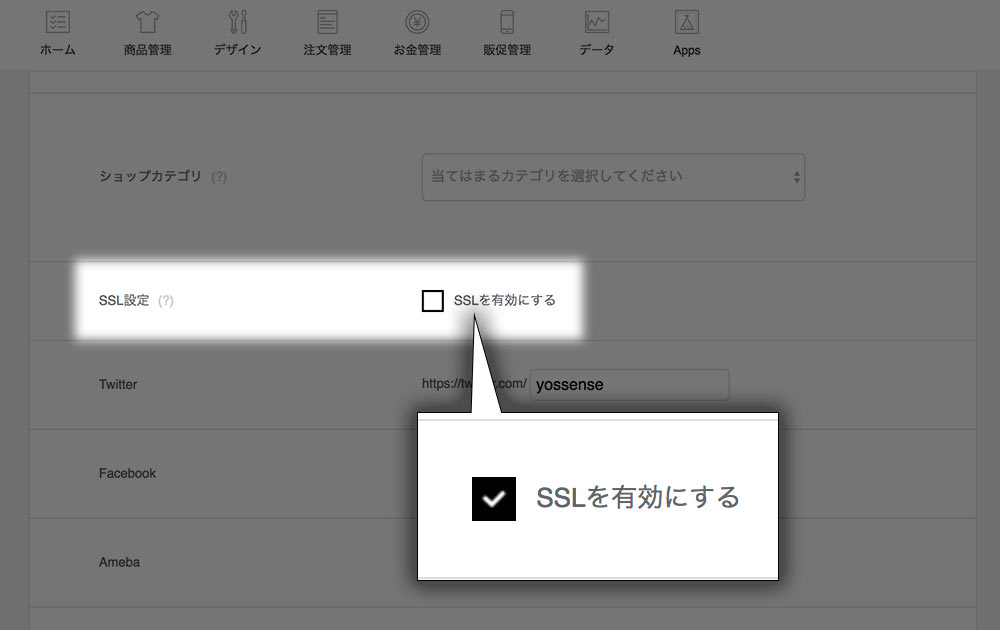
「保存する」をクリック
画面の下にある保存するをお忘れなく。
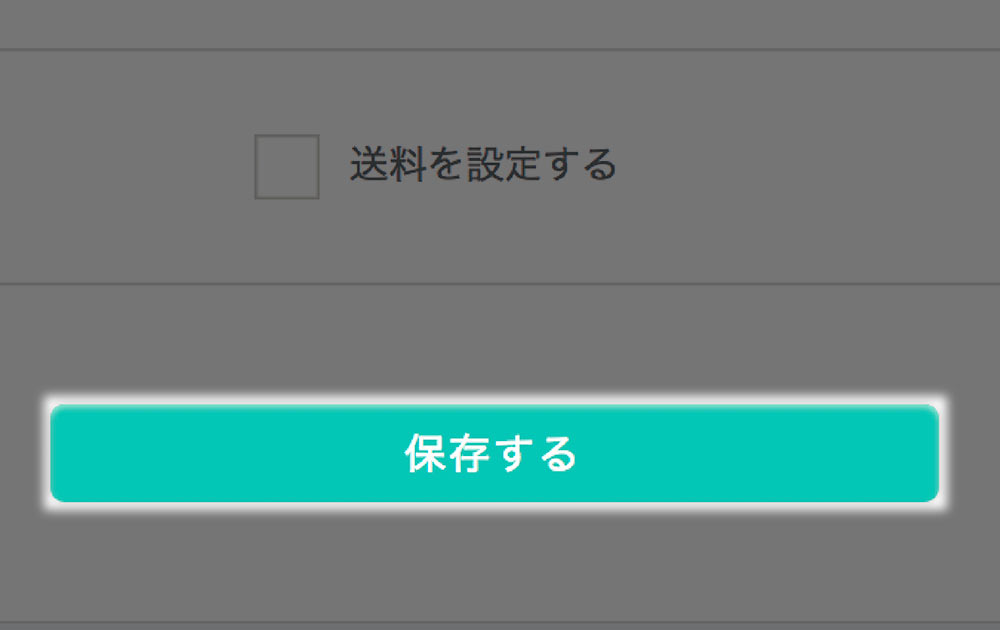
URLが「https://」になりました
たったこれだけでURL(ホームページアドレス)が「https://」から始まるものに変更になりました!
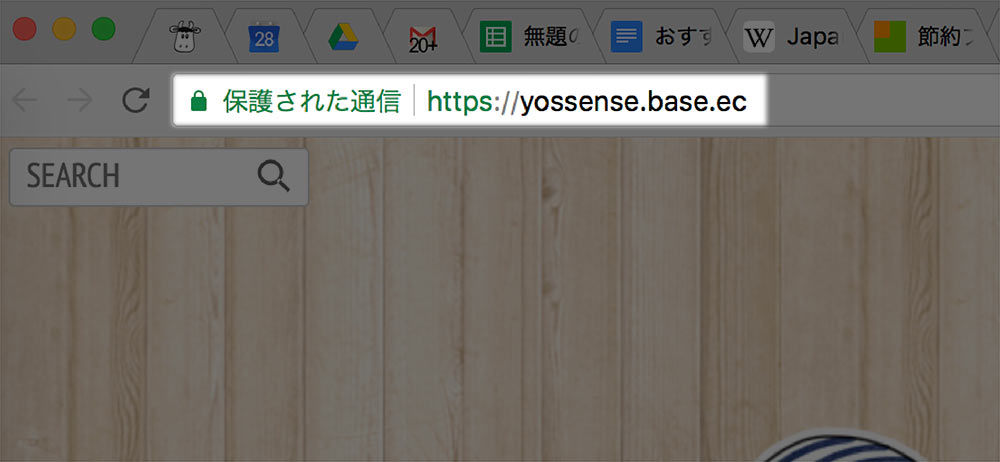
これが無料でできるなんて……。
ショップのデザインを選ぶ
お次はショップのデザインを選びましょう。
メニューの「デザイン編集」
メニューにある「デザイン編集」を選択します。
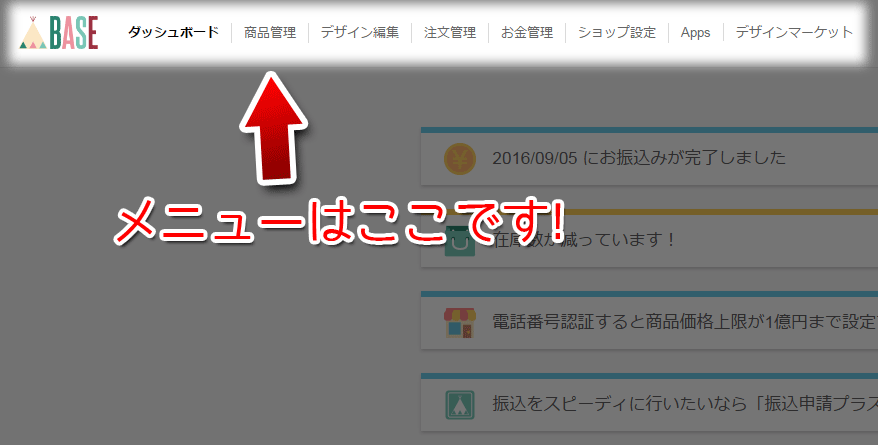
「テーマ」を選択する
ページが切り替わるので、[ 「テーマの選択」をクリック ]→[ 出現したテーマの中から気に入ったものを選ぶ ]でできます。
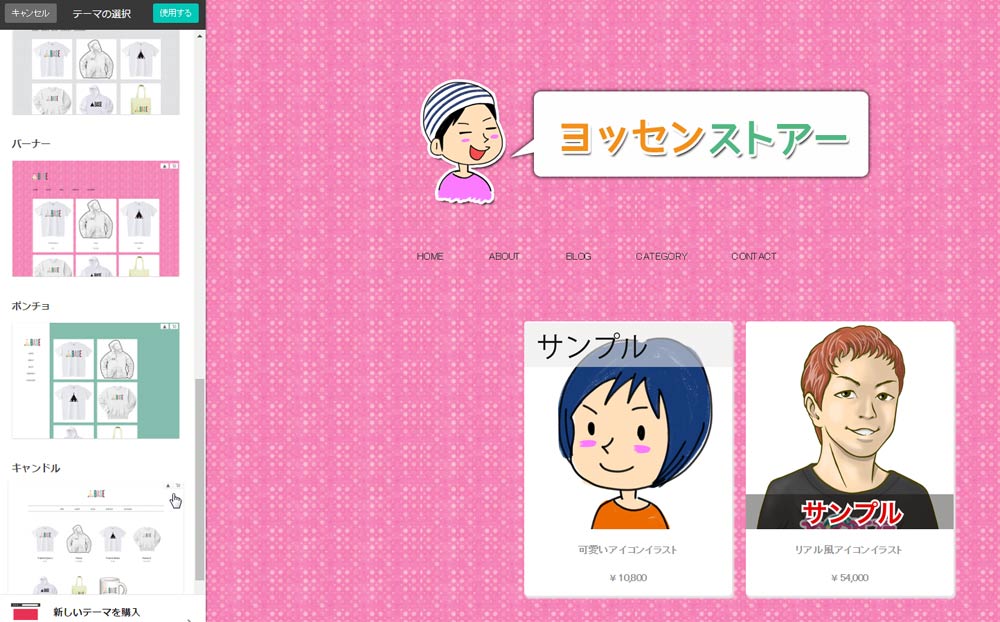
このピンクのやつとかは激ダサいのでシンプルなやつをオススメします(笑)。
ショップのロゴを簡易に作る
お次は簡易なショップのロゴを作りましょう。

ええ!? そんなの作れない!
……と思いますが、超簡易なものがすぐに作れるんですよ。
「メニュー」の「Apps」を選択
「メニュー」の中の「Apps」を選択しましょう。
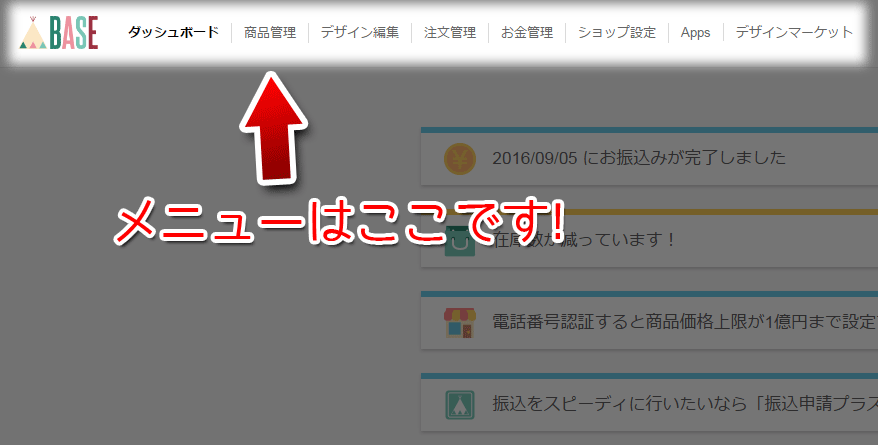
「ショップロゴ作成」で作る
開いたページで[「ショップロゴ作成」をクリック ]→[ 右の方にあるインストール ]をしましょう。
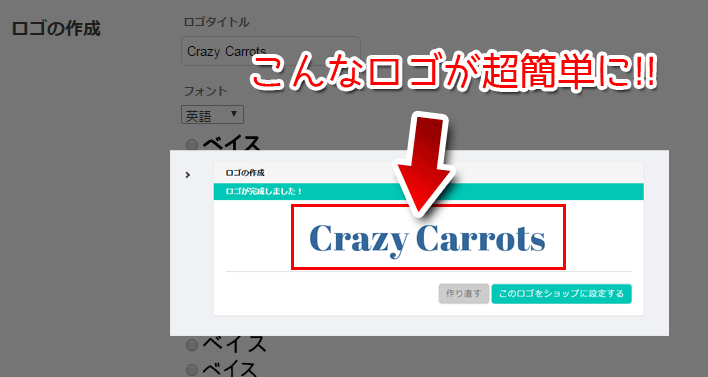
切り替わった画面(上のような画面)でチャチャッと作成できます。
本当は画像でオリジナリティーあふれるものを作るのが理想ですが、初日からそれはできませんよね。
オリジナリティあふれる「ロゴ画像」を作るなら「ココナラ」
今からデザインの勉強をしてロゴを作る……のは大変ですよね。
今後、デザインの方面に進むことも考えている人じゃない限りは、
作れる人に頼んだ方が早いです!
ということで、オススメなのが「ココナラ![]() 」というWEBサービス。
」というWEBサービス。
これがスゴイんです。
ロゴとかデザインが得意な人たちが、「ロゴやります!」のように名乗り出てて、その人に依頼することで簡単に、しかも激安でお願いできるサービスなんです。
1,000円ぐらいで制作してもらえたりするのですが、わたしだったら絶対に受けないほどの「ありえない」安さです。
ぜひチェックしてみてください。
Google Analyticsコードを入れる
Google Analytics(ショップへのアクセスを解析する無料ツール)を設定しましょう。
……って聞くと大変そうですがBASEなら超簡単です。
「メニュー」から「Apps」を選択
メニューの中から「Apps」を選びます。
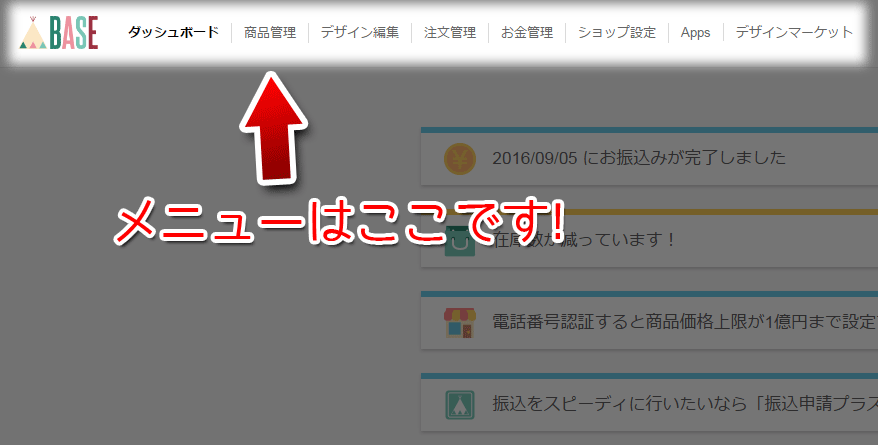
Googleアナリティクスの「Apps」をインストール
開いたページで[「Google Analytics 設定」を選択 ]→[ 右側にあるインストールをクリック ]します。
アナリティクスのコードを入力する
Appsがインストールされたら、コードを入れる場所があるのでそこにコードを入れるだけ!
超簡単です。ただし、Google Analyticsのコードを取得するのは自分でやりましょう。
詳しくはこちら。
検索窓を挿入
そして検索窓をショップ内に入れましょう。
メニューの「Apps」
毎度ながら、「メニュー」の「Apps」を選択します。
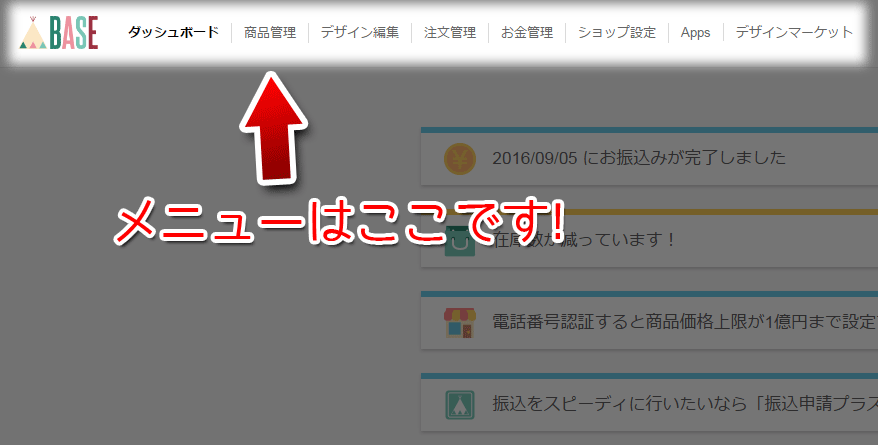
「商品検索」をインストールするだけ
「Apps」のページになるので、[「商品検索」を選択 ]→[ 右側にあるインストールをクリック ]。
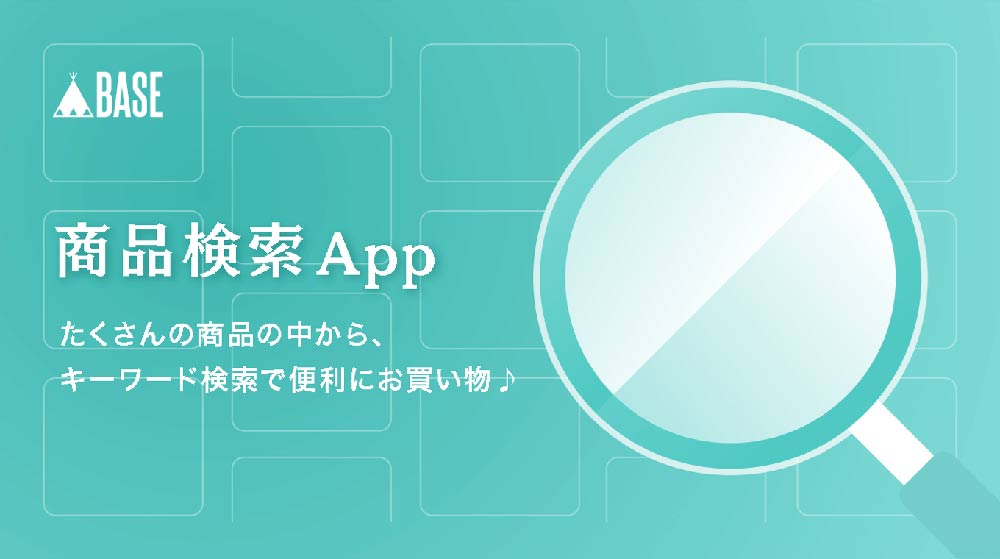
これだけです。
送料を設定する
デジタルコンテンツを売る場合は不要ですが、物販の場合、地域ごとに送料を設定できます。
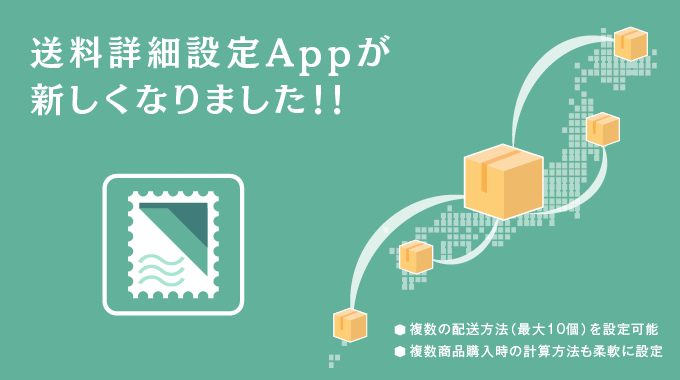
メニューで「Apps」を選択
「メニュー」で「Apps」を選択します。
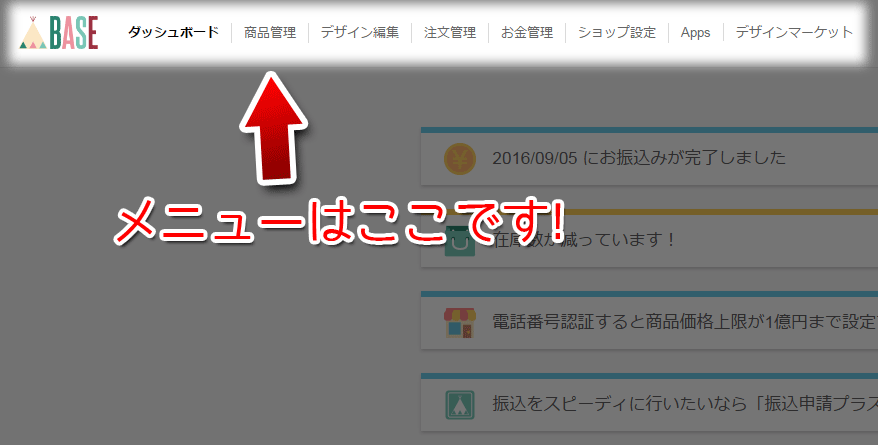
「送料詳細設定」をインストール
開いたページで[「送料詳細設定」を選択 ]→[ 右側のインストールをクリック ]です。
このアプリを入れると、「5,000円以上で送料無料」のような設定が一発で出来ます。
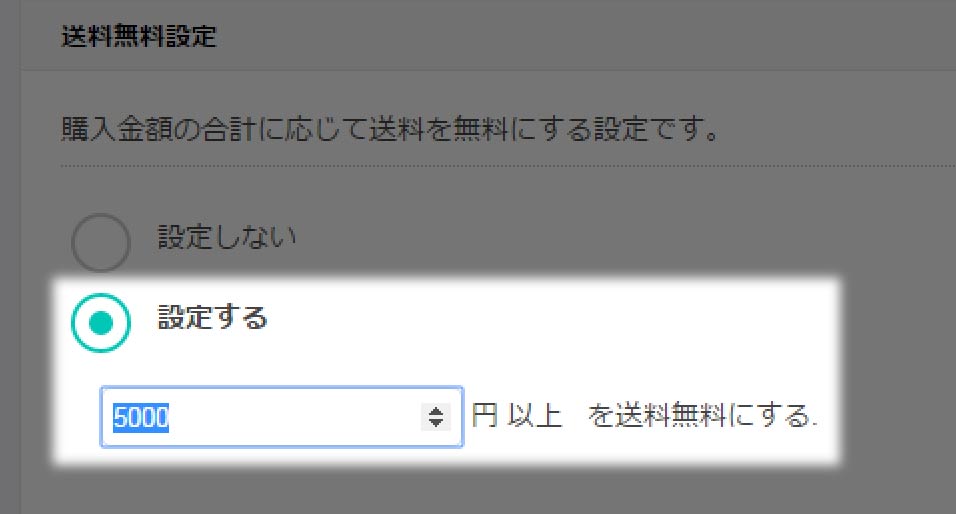
地域ごと・県ごとに送料設定も可
さらにはなんと!
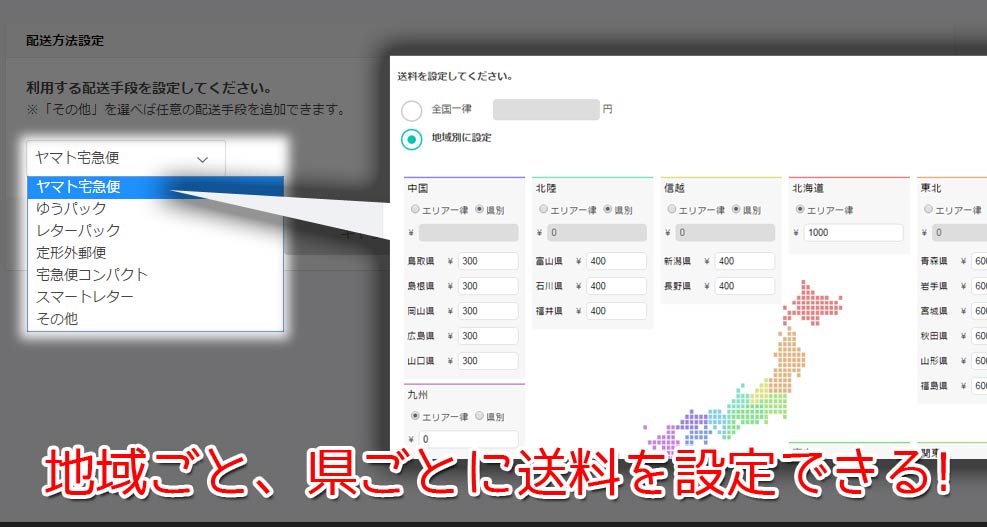
地域どころか、県ごとに送料設定を個別で決められます。もちろん全国一律にも可能です。
ほかにもこんな機能が?!
とりあえず、上記のものは最低限やっておきましょう!
ほかにもこんな機能が無料でできるので、もう少し慣れてきたら設定しましょうね!
あと、可能なら「独自ドメイン」も取っておきましょうね。
こちらのどちらかで取得すればオッケーです(参考: 独自ドメインとは?)。
というわけで、BASEでお店を開設してやるべきことをまとめました。
長くなっていますが、あんまり考えるほど難しくないので、すぐにできますよー。
この「わかりやすさ」もBASEのメリットですね♪
無料で始められます!
ネットショップだけでなく、ブログを始めるのも超・効果的です。
具体的な「ブログの始め方」はこちらをどうぞ!